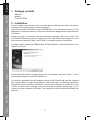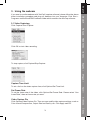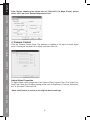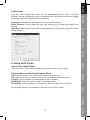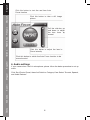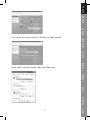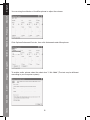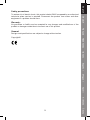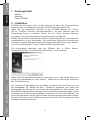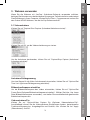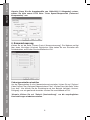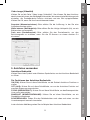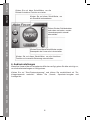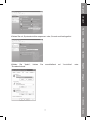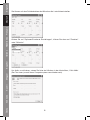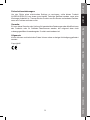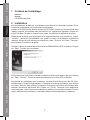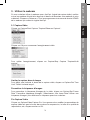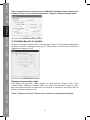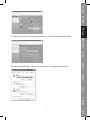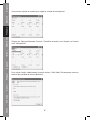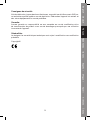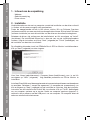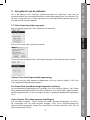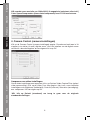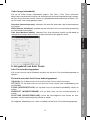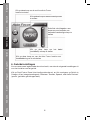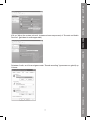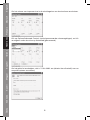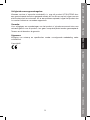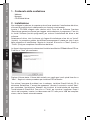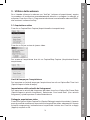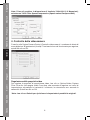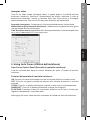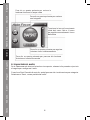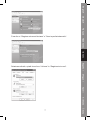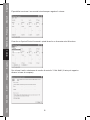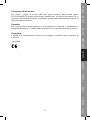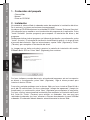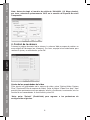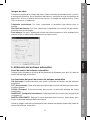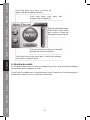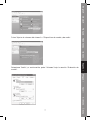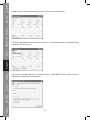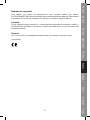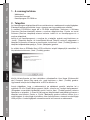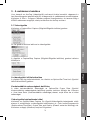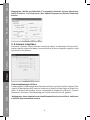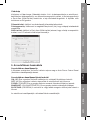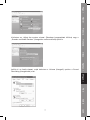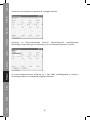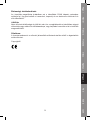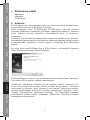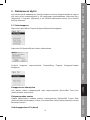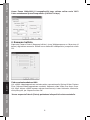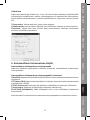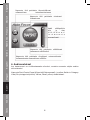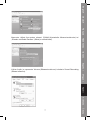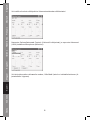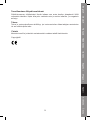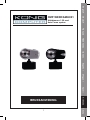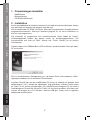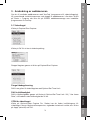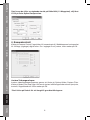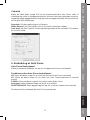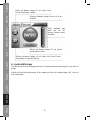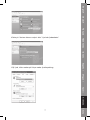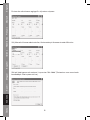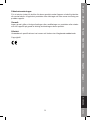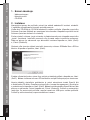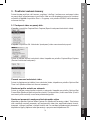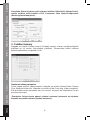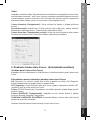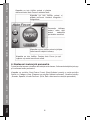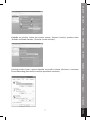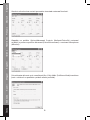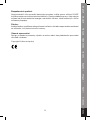Konig Computer CMP-WEBCAM41 Användarmanual
- Kategori
- Webbkameror
- Typ
- Användarmanual
Denna manual är också lämplig för
Sidan laddas ...
Sidan laddas ...
Sidan laddas ...
Sidan laddas ...
Sidan laddas ...
Sidan laddas ...
Sidan laddas ...
Sidan laddas ...
Sidan laddas ...
Sidan laddas ...
Sidan laddas ...
Sidan laddas ...
Sidan laddas ...
Sidan laddas ...
Sidan laddas ...
Sidan laddas ...
Sidan laddas ...
Sidan laddas ...
Sidan laddas ...
Sidan laddas ...
Sidan laddas ...
Sidan laddas ...
Sidan laddas ...
Sidan laddas ...
Sidan laddas ...
Sidan laddas ...
Sidan laddas ...
Sidan laddas ...
Sidan laddas ...
Sidan laddas ...
Sidan laddas ...
Sidan laddas ...
Sidan laddas ...
Sidan laddas ...
Sidan laddas ...
Sidan laddas ...
Sidan laddas ...
Sidan laddas ...
Sidan laddas ...
Sidan laddas ...

CMP-WEBCAM40/41
Webcam 1.3MP con
sistema autofocus
MANUALE
English Deutsch Français Nederlands Italiano Español Magyar Suomi Svenska Česky
1
Sidan laddas ...
Sidan laddas ...
Sidan laddas ...
Sidan laddas ...
Sidan laddas ...
Sidan laddas ...
Sidan laddas ...
Sidan laddas ...
Sidan laddas ...
Sidan laddas ...
Sidan laddas ...
Sidan laddas ...
Sidan laddas ...
Sidan laddas ...
Sidan laddas ...
Sidan laddas ...
Sidan laddas ...
Sidan laddas ...
Sidan laddas ...
Sidan laddas ...
Sidan laddas ...
Sidan laddas ...
Sidan laddas ...
Sidan laddas ...
Sidan laddas ...
Sidan laddas ...
Sidan laddas ...
Sidan laddas ...
Sidan laddas ...
Sidan laddas ...
Sidan laddas ...
Sidan laddas ...
Sidan laddas ...
Sidan laddas ...
Sidan laddas ...
Sidan laddas ...
Sidan laddas ...
Sidan laddas ...
Sidan laddas ...

CMP-WEBCAM40/41
Webbkamera 1.3K med
Auto Focus system
BRUKSANVISNING
English Deutsch Français Nederlands Italiano Español Magyar Suomi Svenska Česky
1

Česky Svenska Suomi Magyar Español Italiano Nederlands Français Deutsch English
2
1. Förpackningen innehåller
- Webbkamera
- Bruksanvisning
- CD-ROM med drivrutin
2. Installation
Anslut inte webbkameran till datorn innan du är klar med drivrutinsinstallationen. Annars
kan det hända att kameran inte fungerar som den ska.
Sätt in medföljande CD-ROM i CD-facket. Klicka på Programöversikt för applikationens
programvaruintroduktion. Klicka på Installera program för att starta installation av
drivrutin och programvara.
Välj drivenhet, all programvara och installationsspråk, klicka sedan på "Install".
Installeringsguiden hjälper dig genom resten av installeringsprocessen. Följ
instruktionerna och tryck på "Next" (Nästa) och "Finish" (Slutför) för att slutföra
installationen.
Figuren nedan visar EZMedia Box & EZLive Monitor Installationsbild. Klicka på "Next"
för att fortsätta.
Skriv in användarnamn, företagsnamn osv. i de tomma fälten, klicka sedan på "Next".
Upprepa proceduren för att installera EZLive Monitor.
Installera DirectX 9.0 från den medföljande CD-skivan så undviker du problem med
webbkameran. Välj "I accept the agreement" (Jag godkänner villkoren) klicka sedan
på "Next" för att avsluta installeringen. Följ installationsanvisningarna för att slutföra
installeringen av DirectX 9.0. Klicka på "Finish" för att starta om datorn. När datorn har
startats om pluggar du in PC-kameran i datorns USB-port. Datorn ska nu upptäcka
webbkameran automatiskt.

English Deutsch Français Nederlands Italiano Español Magyar Suomi Svenska Česky
3
3. Användning av webbkameran
Om du vill använda webbkameran med "AmCap" (programvara för videoinfångning),
följ ovanstående installationsprocess och plugga in webbkameran i din dator. Klicka
på Starta > Program och leta rätt på KÖNIG webbkameramapp som innehåller
programvaran för AmCap.
3.1 Videofångst
Klicka på Capture/Start Capture:
Klicka på OK för att starta videoinspelning
Stoppa fångsten genom att klicka på Capture/Start Capture.
Fånga tidsbegränsning
Ställ in en gräns för videofångsten med Options/Set Time Limit.
Ställ in bildhastighet
Ställ in bildhastigheten genom att klicka på Options/Set Time Limit. Välj " Use frame
Rate", ställ sedan in den bildhastighet du vill ha.
VPIN för videofångst
Klicka på Options/Video Capture Pin. Sedan kan du ändra inställningarna för
videofångst, såsom färgformat/kompression, utgående storlek och kvalitet, etc. Klicka
på Apply (verkställ) och OK.

Česky Svenska Suomi Magyar Español Italiano Nederlands Français Deutsch English
4
Obs! Innan du väljer en utgående storlek på 1280x1024 (1.3 Megapixel), välj först
YUY2 på Color Space/Compression.
4. Kamerakontroll
Klicka på Camera Control Page (sidan för kamerakontroll). Webbkameran har kapacitet
för 10 stegs (4 gånger) digital zoom. Dra i reglaget för att justera, klicka sedan på OK.
Justera Videoegenskaper
Justera videofångstegenskaperna genom att klicka på Options/Video Capture Filter.
Klicka på Video Proc Amp Page. Här kan du justera inställningsvärden såsom ljusstyrka,
kontrast, färgmättnad etc. Klicka sedan på OK.
*Obs! klicka på Default för att återgå till grundinställningarna.

English Deutsch Français Nederlands Italiano Español Magyar Suomi Svenska Česky
5
Videobild
Klicka på sidan Video Image. Här kan du avaktivera/aktivera Auto Focus, ställa in
vitbalansering, ställa in autoexponeringsnivå, aktivera Dark Area-funktionen och mirror
image/fl ip image (spegelvänd bild resp upp och ner/spegelvänd bild). Klicka på OK när
du har gjort dina inställningar.
Snapshot: Välj den upplösning du vill fånga in.
White Balance: Välj rätt ljuskälla (Hz) för att undvika störningar i bilden.
Dark Area: Välj Dark Area för att öka exponeringsvärdet när du använder PC-kameran
på ett mörkt ställe.
5. Användning av Auto Focus
Auto Focus Kontrollpanel
Klicka på ikonen på Windows tool bar för att öppna Auto Focus kontrollpanel.
Funktionerna hos Auto Focus kontrollpanel
PÅ: Klicka på denna knapp för att starta the real-time Auto Focus-funktionen
AV: Klicka på denna knapp för att växla från Auto Focus-funktionen till manuell
kontroll
FOKUS: Klicka på denna knapp för att justera linsen direkt i fokus
Snapshot: Klicka på denna knapp när du vill ta en stillbild
SKJUTREGLAGE: Skjut reglaget upp och ner för att justera linsens fokus manuellt
Se nästa bild för ett exempel på Auto Focus kontrollpanel.

Česky Svenska Suomi Magyar Español Italiano Nederlands Français Deutsch English
6
Klicka på denna knapp för att starta Auto
Focus-funktionen i realtid
Klicka på denna knapp när du vill ta en
stillbild
Skjut reglaget upp
eller ner för att
justera linsens fokus
manuellt
Klicka på denna knapp för att justera
linsen direkt i fokus
Klicka på denna knapp för att växla från Auto Focus-
funktionen till manuell kontroll
6. Ljudinställningar
Om din kamera har en inbyggd mikrofon, följ nedanstående anvisningar för att ställa in
ljudet.
Klicka på Start/Kontrollpanelen, klicka sedan på Växla till kategoriläge. Välj "Ljud, tal
och ljudenheter".

English Deutsch Français Nederlands Italiano Español Magyar Suomi Svenska Česky
7
Klicka på "Justera datorns volym“ eller "Ljud och ljudenheter".
Välj Ljud, klicka sedan på Volym under Ljudinspelning.

Česky Svenska Suomi Magyar Español Italiano Nederlands Français Deutsch English
8
Du kan dra mikrofonens reglage för att justera volymen.
Välj Alternativ/Avancerade kontroller, klicka sedan på Avancerat under Mikrofon.
Sätt på ljudet genom att markera i kryssrutan "Mic 20db" (Texten kan vara annorlunda
beroende på vilket system du har).

English Deutsch Français Nederlands Italiano Español Magyar Suomi Svenska Česky
9
Säkerhetsanvisningar:
För att minska risken för elstötar får denna produkt endast öppnas av behörig tekniker
när sevice behövs. Koppla bort produkten från nätuttaget och från annan utrustning om
problem uppstår.
Garanti:
Ingen garanti gäller vid några ändringar eller modifi eringar av produkten eller skador
som har uppstått på grund av felaktig användning av denna produkt.
Allmänt:
Utseende och specifi kationer kan komma att ändras utan föregående meddelande.
Copyright ©
Sidan laddas ...
Sidan laddas ...
Sidan laddas ...
Sidan laddas ...
Sidan laddas ...
Sidan laddas ...
Sidan laddas ...
Sidan laddas ...
Sidan laddas ...
Sidan laddas ...
Sidan laddas ...
-
 1
1
-
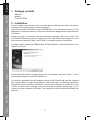 2
2
-
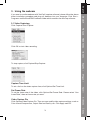 3
3
-
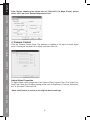 4
4
-
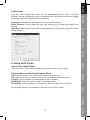 5
5
-
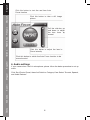 6
6
-
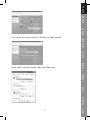 7
7
-
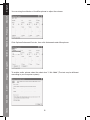 8
8
-
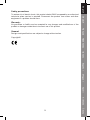 9
9
-
 10
10
-
 11
11
-
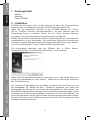 12
12
-
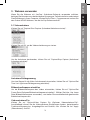 13
13
-
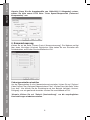 14
14
-
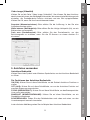 15
15
-
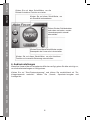 16
16
-
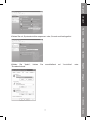 17
17
-
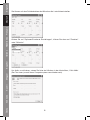 18
18
-
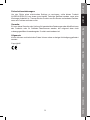 19
19
-
 20
20
-
 21
21
-
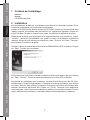 22
22
-
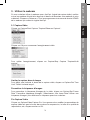 23
23
-
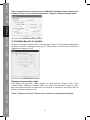 24
24
-
 25
25
-
 26
26
-
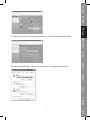 27
27
-
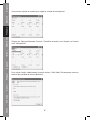 28
28
-
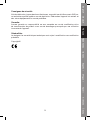 29
29
-
 30
30
-
 31
31
-
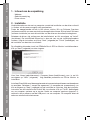 32
32
-
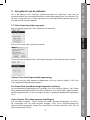 33
33
-
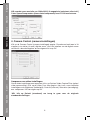 34
34
-
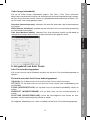 35
35
-
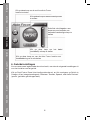 36
36
-
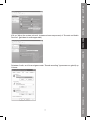 37
37
-
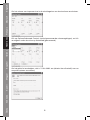 38
38
-
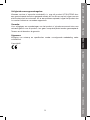 39
39
-
 40
40
-
 41
41
-
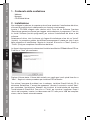 42
42
-
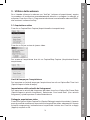 43
43
-
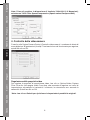 44
44
-
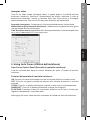 45
45
-
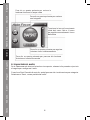 46
46
-
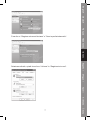 47
47
-
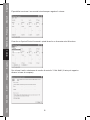 48
48
-
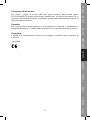 49
49
-
 50
50
-
 51
51
-
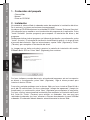 52
52
-
 53
53
-
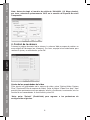 54
54
-
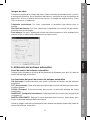 55
55
-
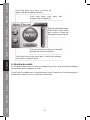 56
56
-
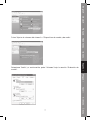 57
57
-
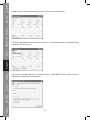 58
58
-
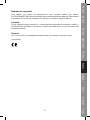 59
59
-
 60
60
-
 61
61
-
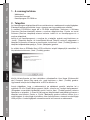 62
62
-
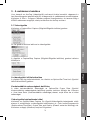 63
63
-
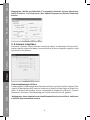 64
64
-
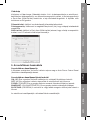 65
65
-
 66
66
-
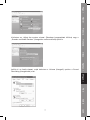 67
67
-
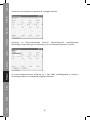 68
68
-
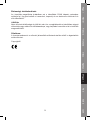 69
69
-
 70
70
-
 71
71
-
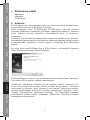 72
72
-
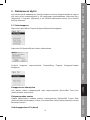 73
73
-
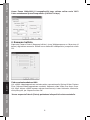 74
74
-
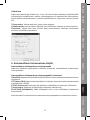 75
75
-
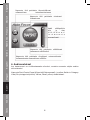 76
76
-
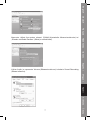 77
77
-
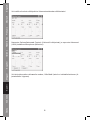 78
78
-
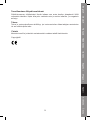 79
79
-
 80
80
-
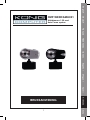 81
81
-
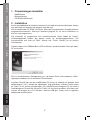 82
82
-
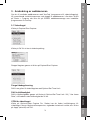 83
83
-
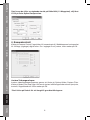 84
84
-
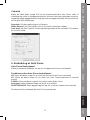 85
85
-
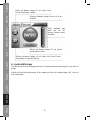 86
86
-
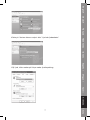 87
87
-
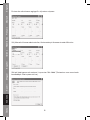 88
88
-
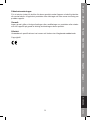 89
89
-
 90
90
-
 91
91
-
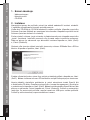 92
92
-
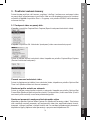 93
93
-
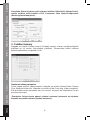 94
94
-
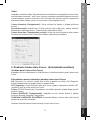 95
95
-
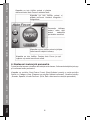 96
96
-
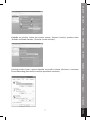 97
97
-
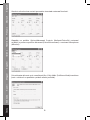 98
98
-
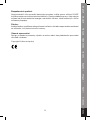 99
99
-
 100
100
Konig Computer CMP-WEBCAM41 Användarmanual
- Kategori
- Webbkameror
- Typ
- Användarmanual
- Denna manual är också lämplig för
på andra språk
- italiano: Konig Computer CMP-WEBCAM41 Manuale utente
- čeština: Konig Computer CMP-WEBCAM41 Uživatelský manuál
- español: Konig Computer CMP-WEBCAM41 Manual de usuario
- Deutsch: Konig Computer CMP-WEBCAM41 Benutzerhandbuch
- français: Konig Computer CMP-WEBCAM41 Manuel utilisateur
- English: Konig Computer CMP-WEBCAM41 User manual
- suomi: Konig Computer CMP-WEBCAM41 Ohjekirja
- Nederlands: Konig Computer CMP-WEBCAM41 Handleiding
Andra dokument
-
König CMP-WEBCAM90 Användarmanual
-
König CMP-WEBCAM95BL Användarmanual
-
Creative WebCam Live Ultra Snabbstartsguide
-
Logitech HD Pro C920 Bruksanvisning
-
Vivanco 22863 Användarmanual
-
Creative Live Pro Användarmanual
-
HP 2-Megapixel Webcam Användarmanual
-
Logitech C615 Användarmanual
-
Creative WEBCAM LIVE! ULTRA FOR NOTEBOOKS - WEBCAM NOTEBOOK ULTRA Användarmanual
-
Trust Webcam Live WB-1300N (4 Pack) Användarmanual